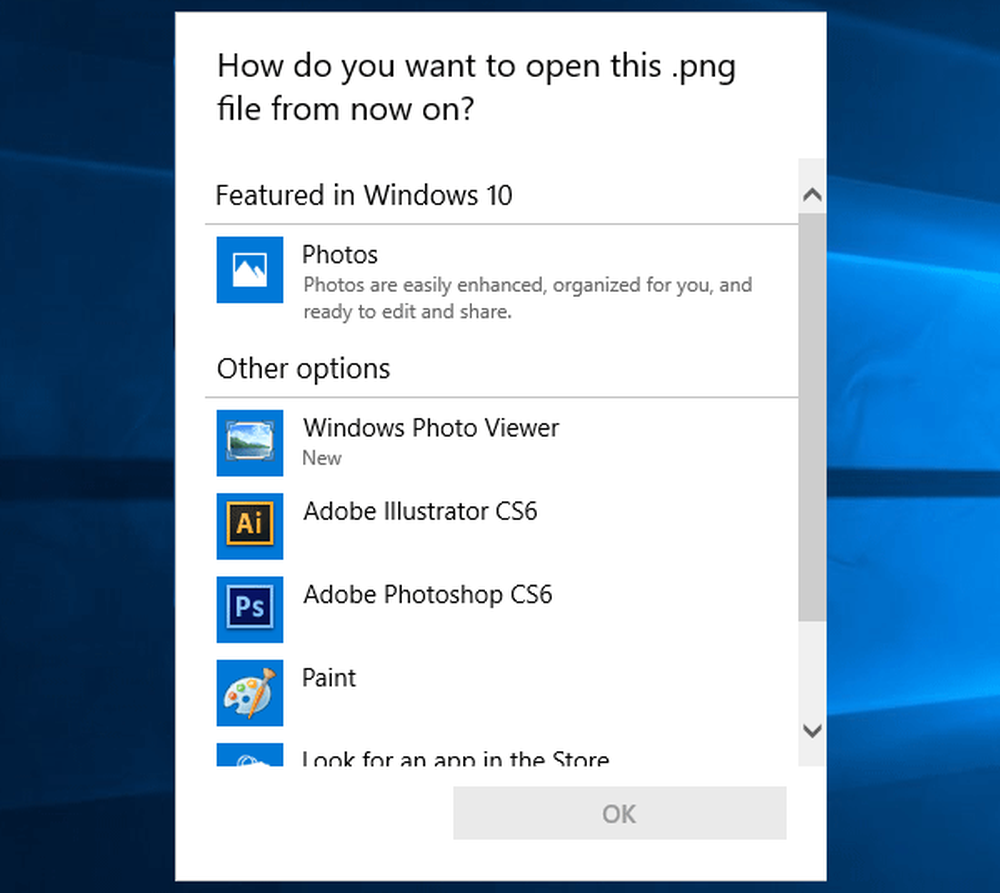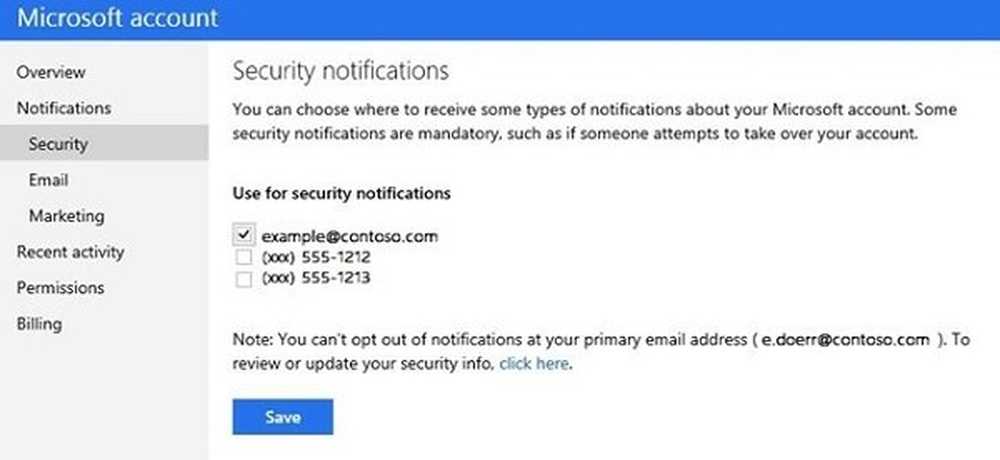Aktivieren Sie das 3-Finger-Antippen, um Cortana unter Windows 10 zu starten

Cortana, kommt tief in integriert Windows 10, macht das Sucherlebnis persönlicher. Microsoft hat einige der Gesten überarbeitet und einige neue in Windows 10 eingeführt. Zum Beispiel können Sie jetzt das 3-Finger-Tippen aktivieren oder deaktivieren, um Cortana in Windows 10 zu starten.
Benutzer, die ständig unterwegs sind, sind möglicherweise nicht interessiert oder finden es etwas unpraktisch, ihren Touchscreen oder eine Maus immer zu Arbeitszwecken zu verwenden. Unter solchen Umständen ist die natürliche Wahl das Touchpad. Daher ist es sehr wichtig, dass Sie das Touchpad wie gewünscht einstellen. Mit Windows 10 finden Sie einige der neuen Konfigurationsoptionen für das Touchpad. Die meisten bekannten Touchpad-Hersteller unterstützen das Starten von Cortana mit drei Fingern. Das heißt, auf einigen Laptops ist es möglich, Cortana durch Klicken mit drei Fingern oder Tippen auf das Touchpad zu starten.
Starten Sie Cortana mit 3 Finger Tap
Es ist wichtig zu erwähnen, dass die Funktion nur aktiviert werden kann, wenn Sie die neueste Version des Touchpad-Treibers installiert haben. Windows 10-Benutzer, die die Möglichkeit haben, Treiberaktualisierungen automatisch zu aktivieren, verfügen wahrscheinlich über die neueste Version des Treibers. Wenn Sie die Funktion deaktiviert haben, empfehle ich Ihnen, die neueste Version des Touchpad-Treibers von herunterzuladen und zu installieren Synaptik.
Drücken Sie Win + X in Kombination und wählen Sie "Systemsteuerung". Suchen Sie in der rechten Ecke nach der Option "Ansicht nach".

Ändern Sie die Einstellung in "Kleine Symbole" und klicken Sie dann auf Maus, um die Eigenschaften der Maus zu öffnen.


Sobald das Bedienfeld des Touchpads geöffnet ist, wechseln Sie zu Klicken Tab durch Klicken auf das gleiche.

Suchen Sie nun nach der Option mit dem Titel Drei-Finger-Tipp und Drei Finger klicken, und wählen Sie dann Cortana aus dem nebenstehenden Dropdown-Feld aus.
Klicken Sie auf OK und starten Sie Ihren Computer neu.
Auf einen Dell-Laptop, Sie müssen auf Dell Touchpad im Feld Mauseigenschaften klicken und dann auf Klicken Sie, um die Dell Touchad-Einstellungen zu ändern, um das folgende Feld zu öffnen. Hier Gesten> Multi-Finger-Gesten sehen Sie die Einstellungen.